
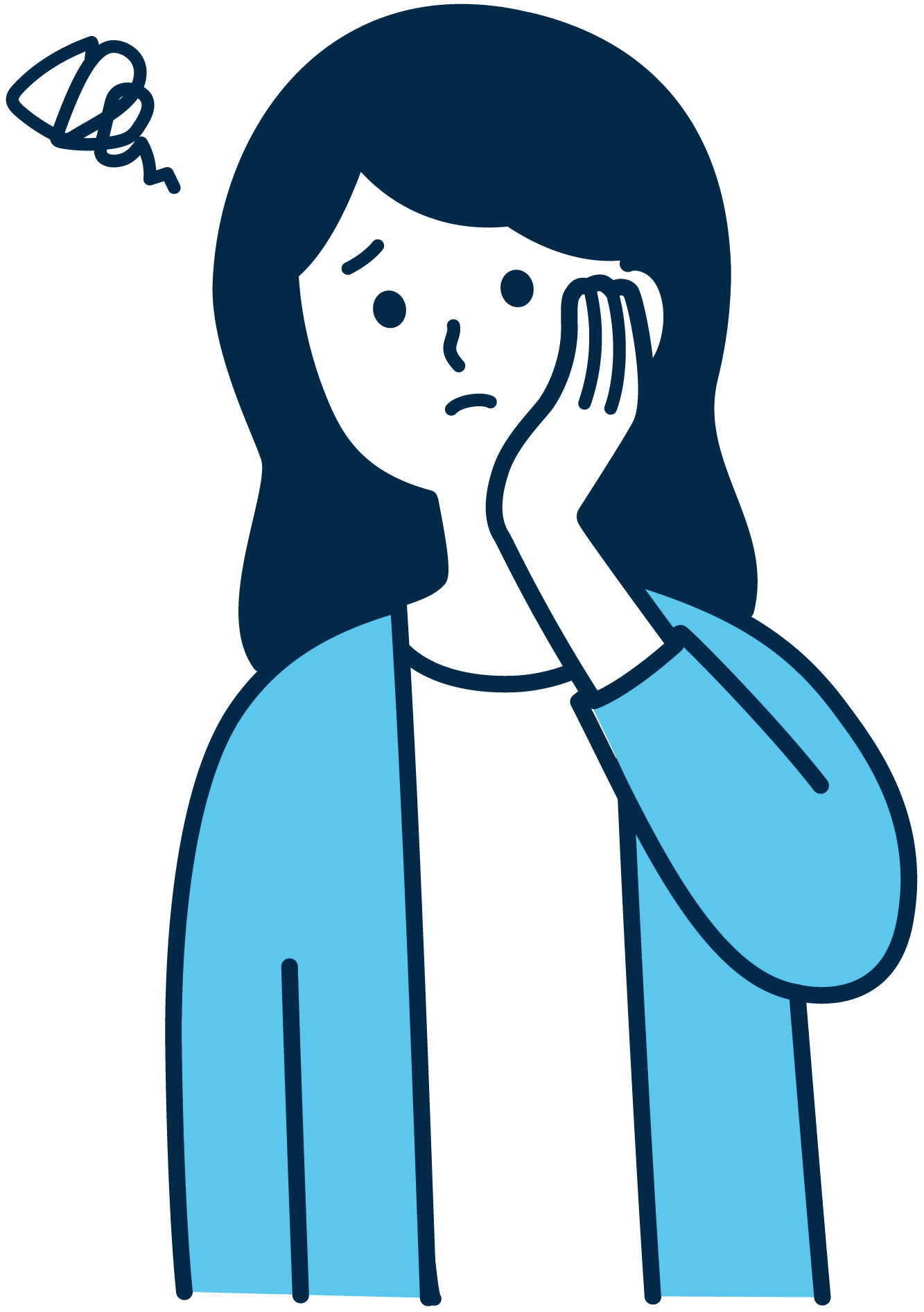
学費を払い込みしたいのだけど、学費納付書のダウンロードの方法が分からないわ!
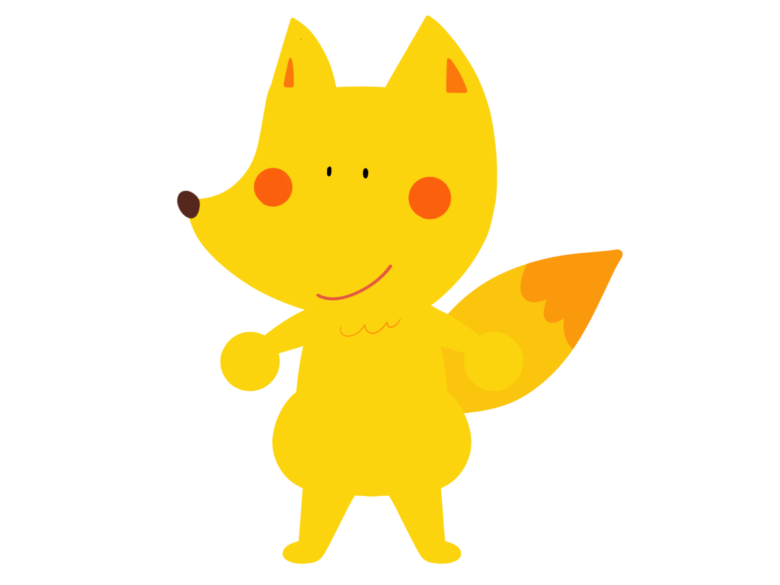
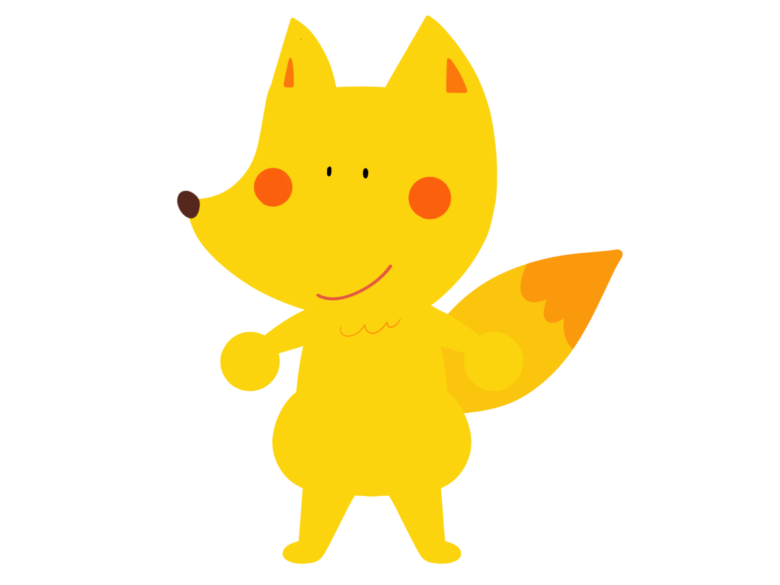
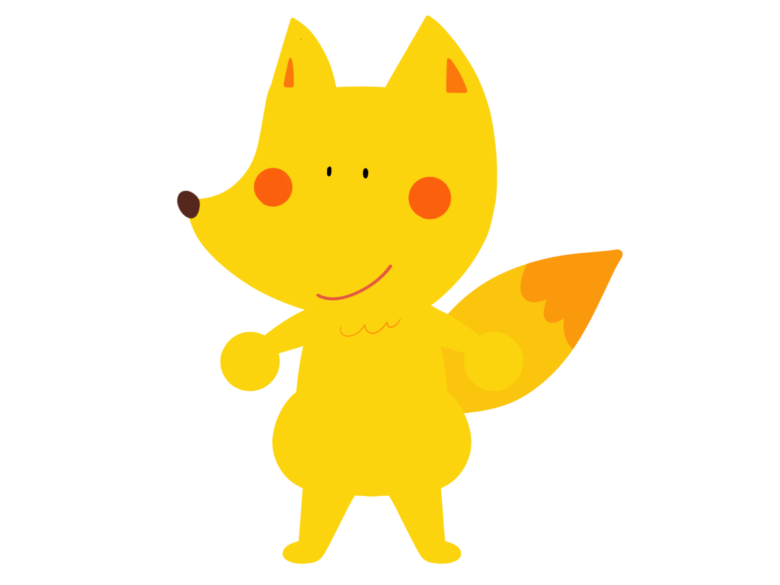
学費を払うのに、学費納付書が上手くダウンロードできないあなたへ!
順番に分かりやすく解説します
近畿大学の学費は、2019年からペーパーレス化によって学費納付書の郵送がなくなりました。
それにより学費納入には、大学指定のインターネットバンキングからの振り込みか、学費納付書をPDFでダウンロード、印刷して銀行窓口で振り込みするかのどちらかの選択になります。
今回は学費納付書をPDFでダウンロードする方法【iPhone編】を解説していきます。
このような人におすすめ!
- インターネットバンキングは利用したくない
- PCを持っていないがiPhoneを持っている
学費納付書をPDFでダウンロードする方法【iPhone編】
スマホの操作が苦手なあなたも画像付きで分かりやすく解説していきますので最後までよろしくお願いします。
iPhoneの設定
まず、初めにiPhoneの設定を開きます。
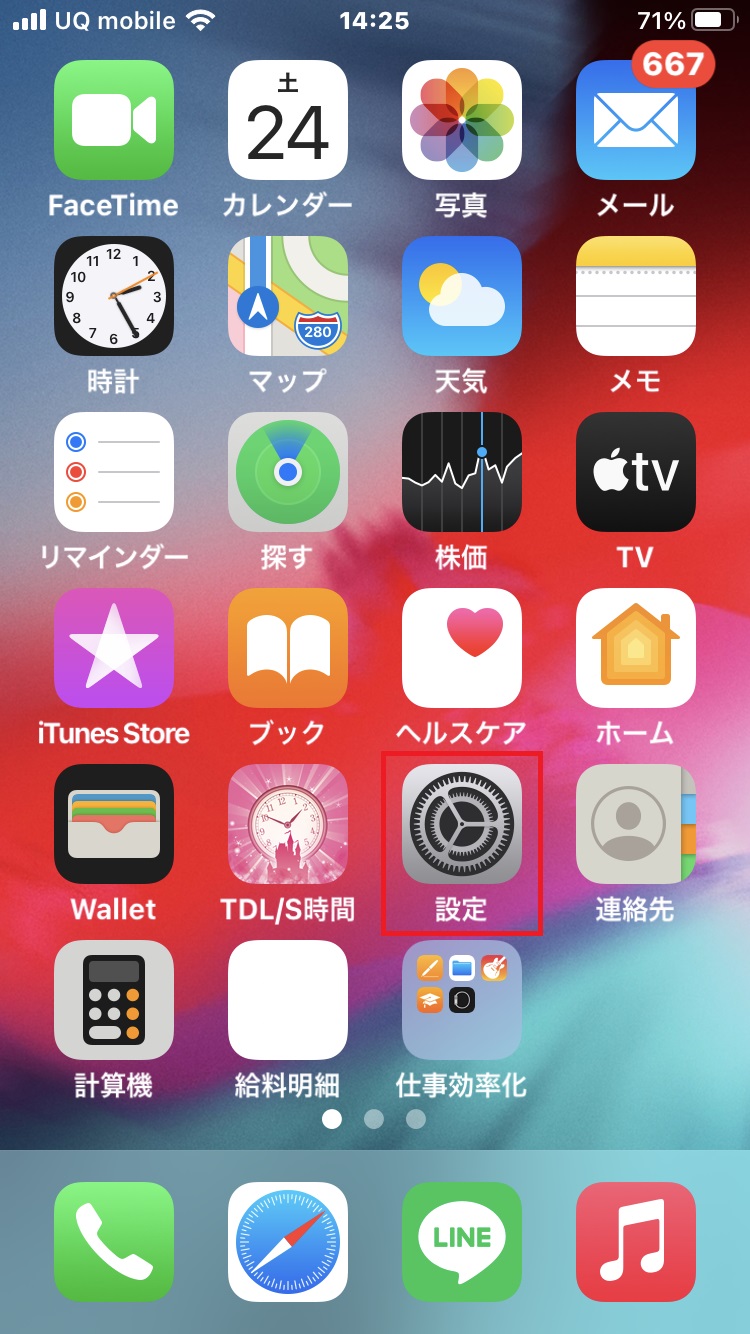
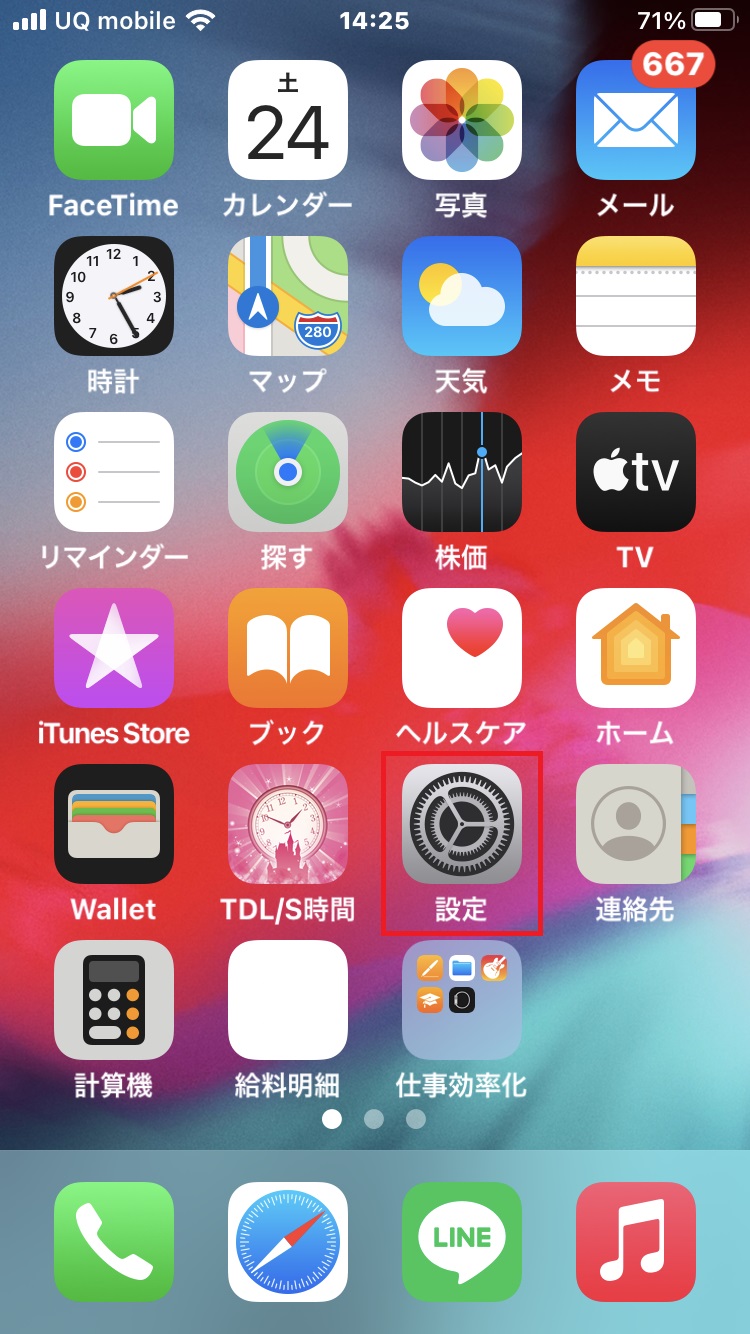
Safariをクリック
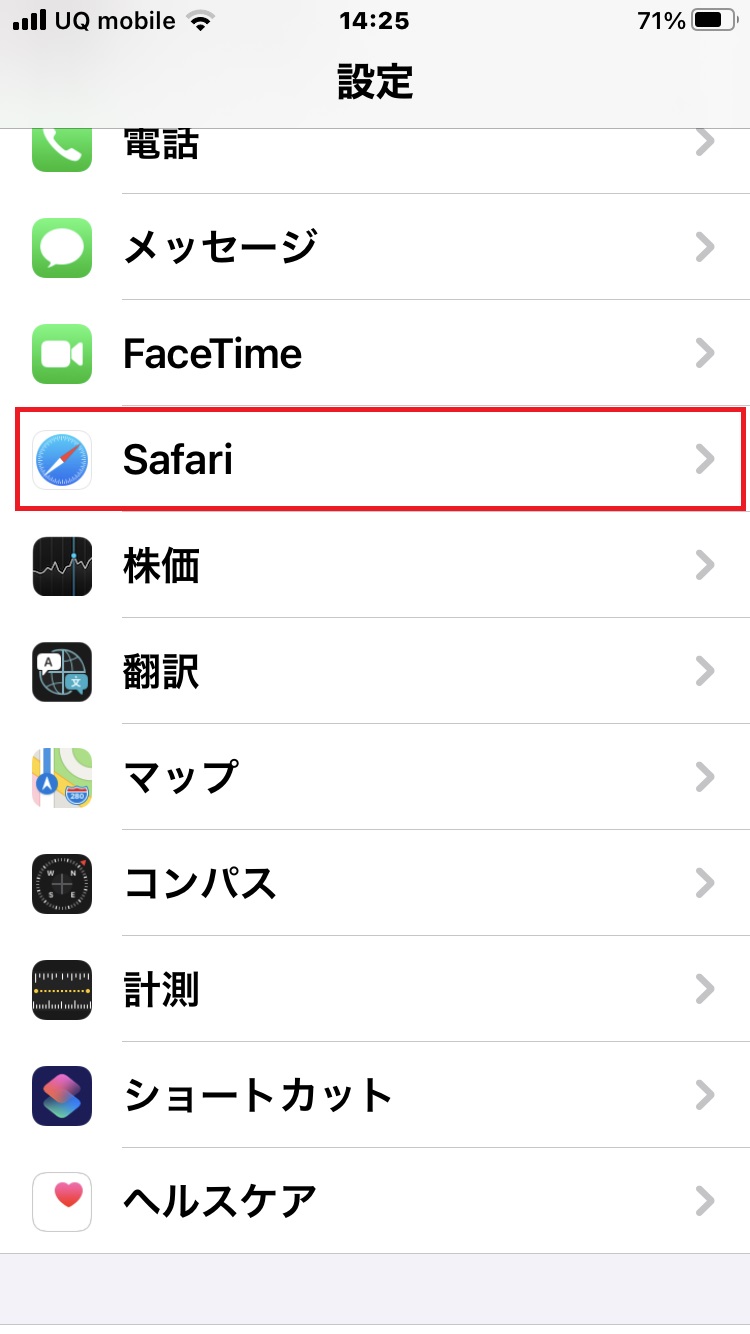
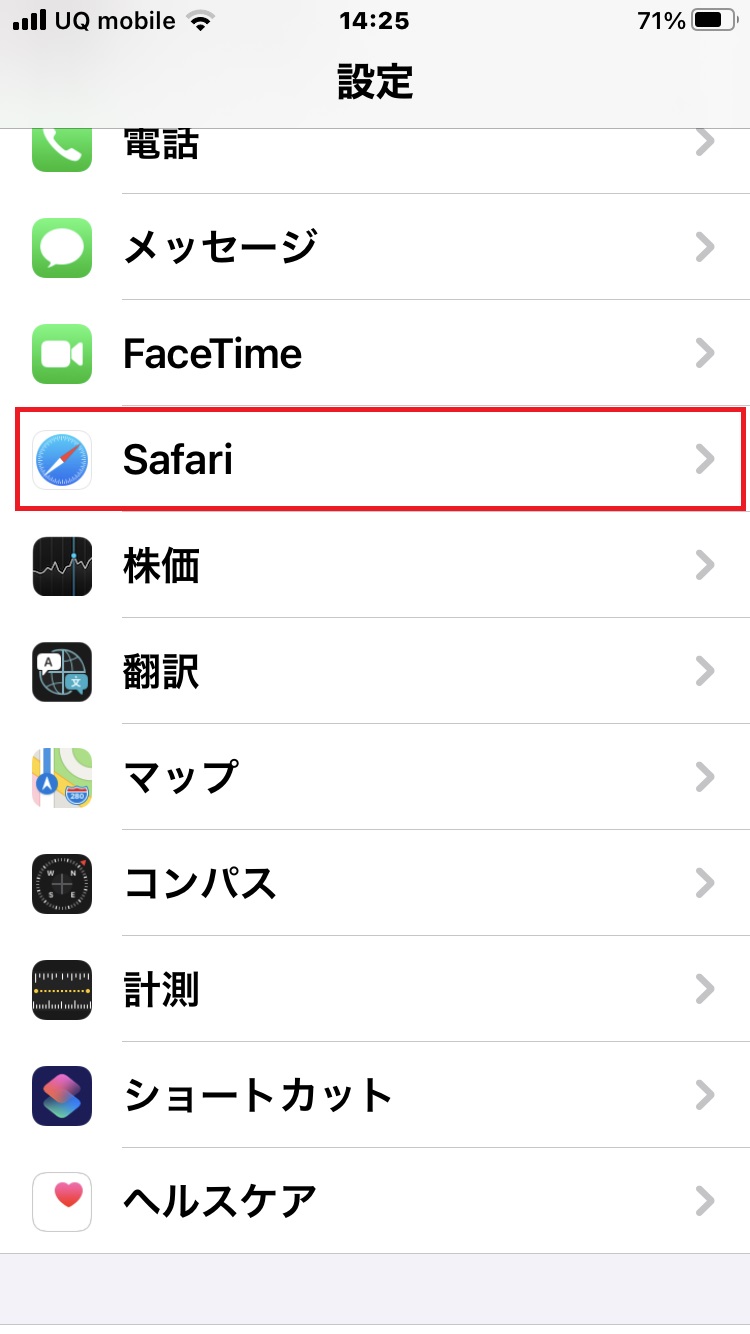
ポップアップブロックをOFFにする
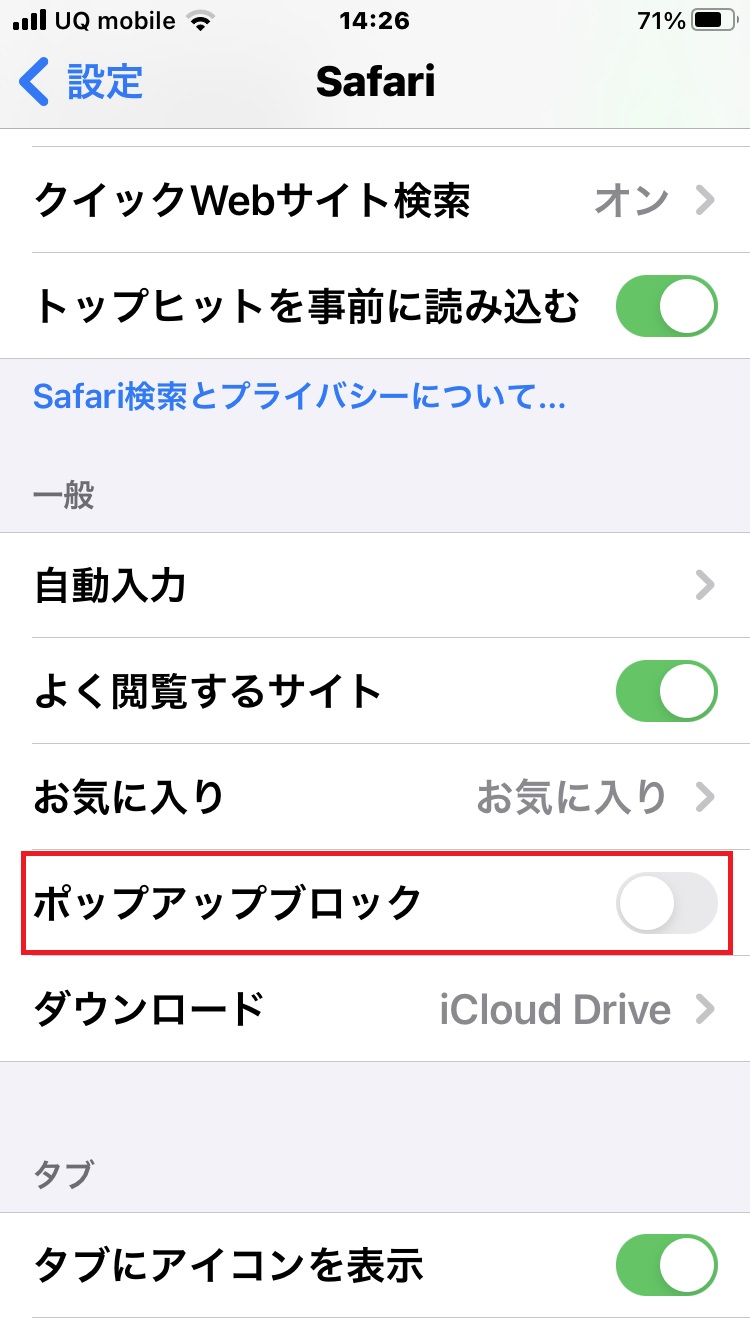
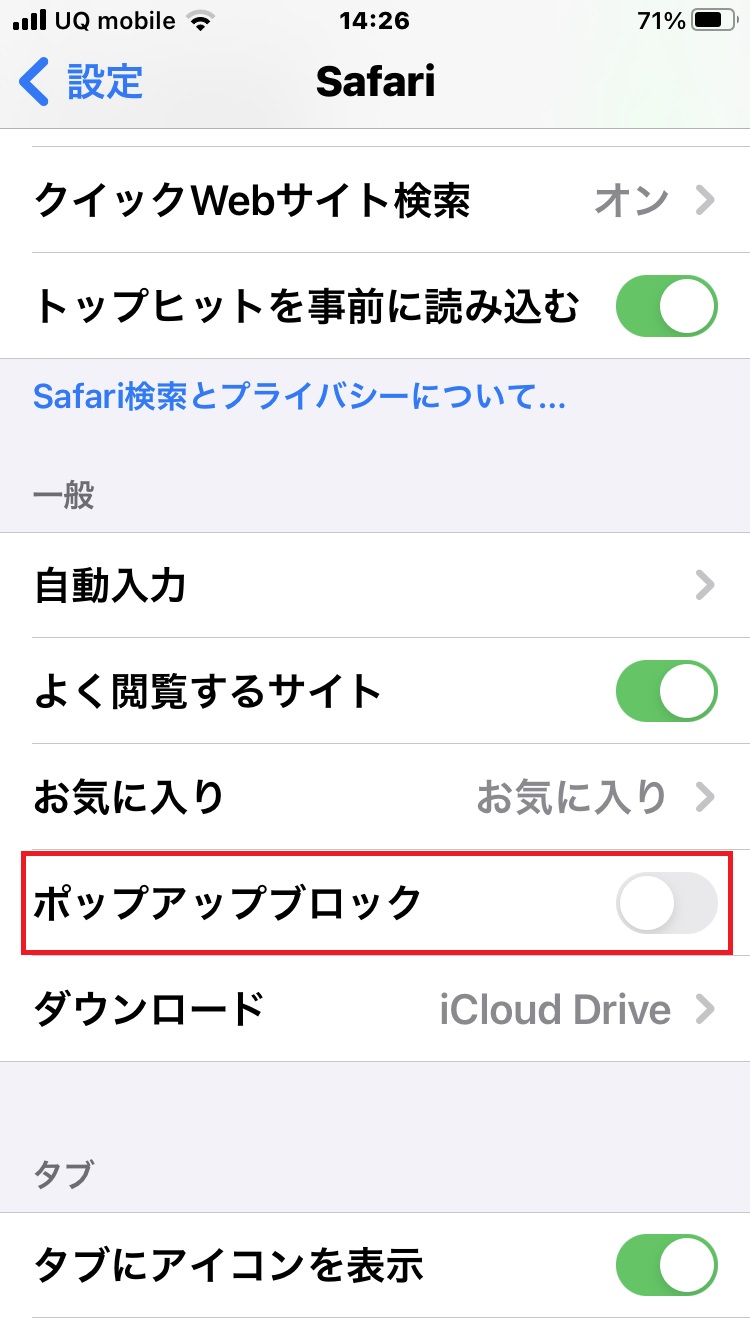
近大UNIPAログイン
近大UNIPAへのログインはSafariを使用してください。Googleには対応していないためPDFがダウンロード出来ません。
Safariをクリック
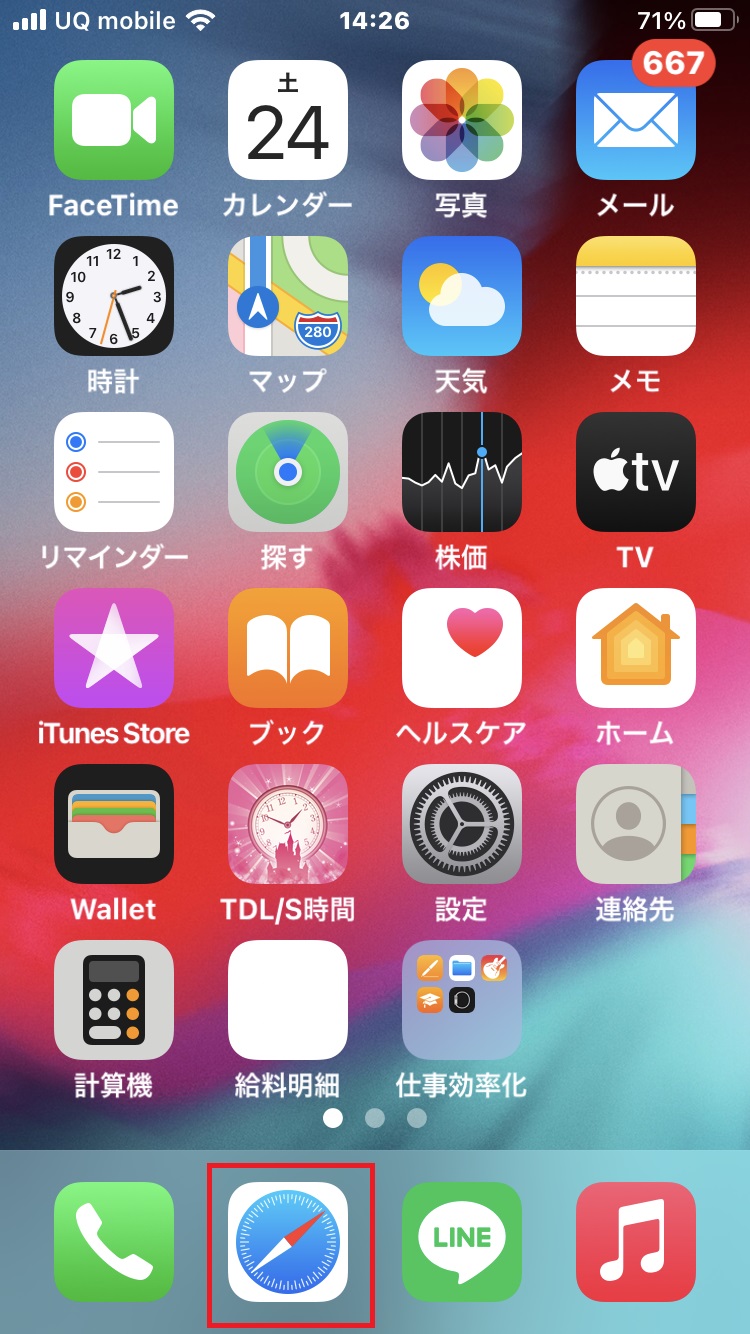
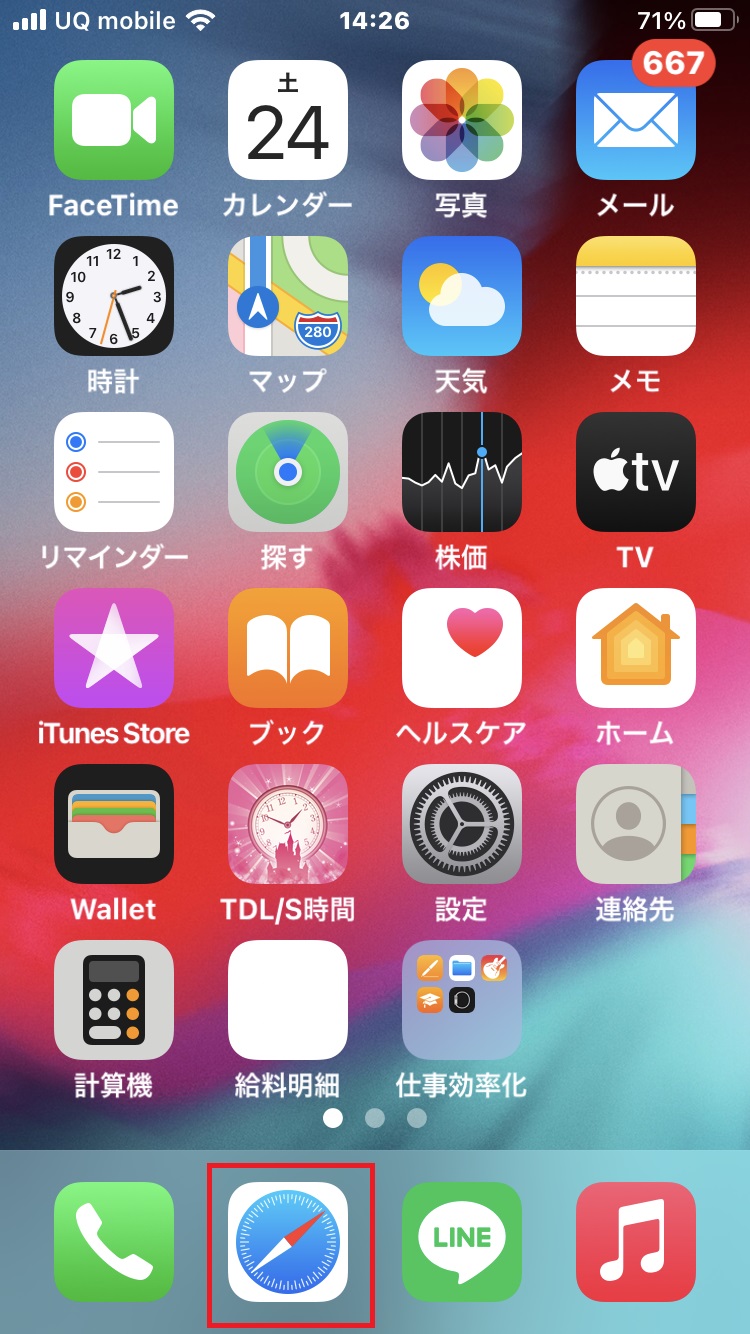
Safariの検索窓に「近大ユニパ」と入力→「近大UNIPA」をクリック
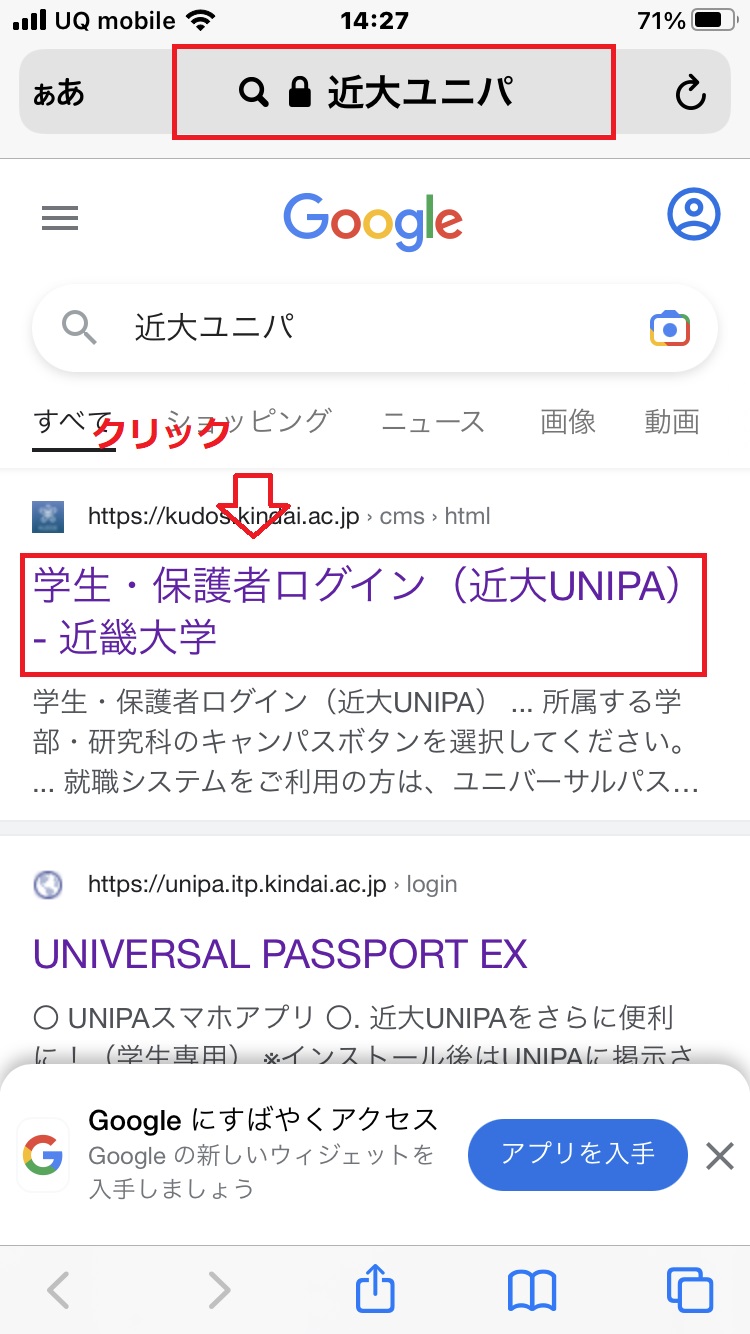
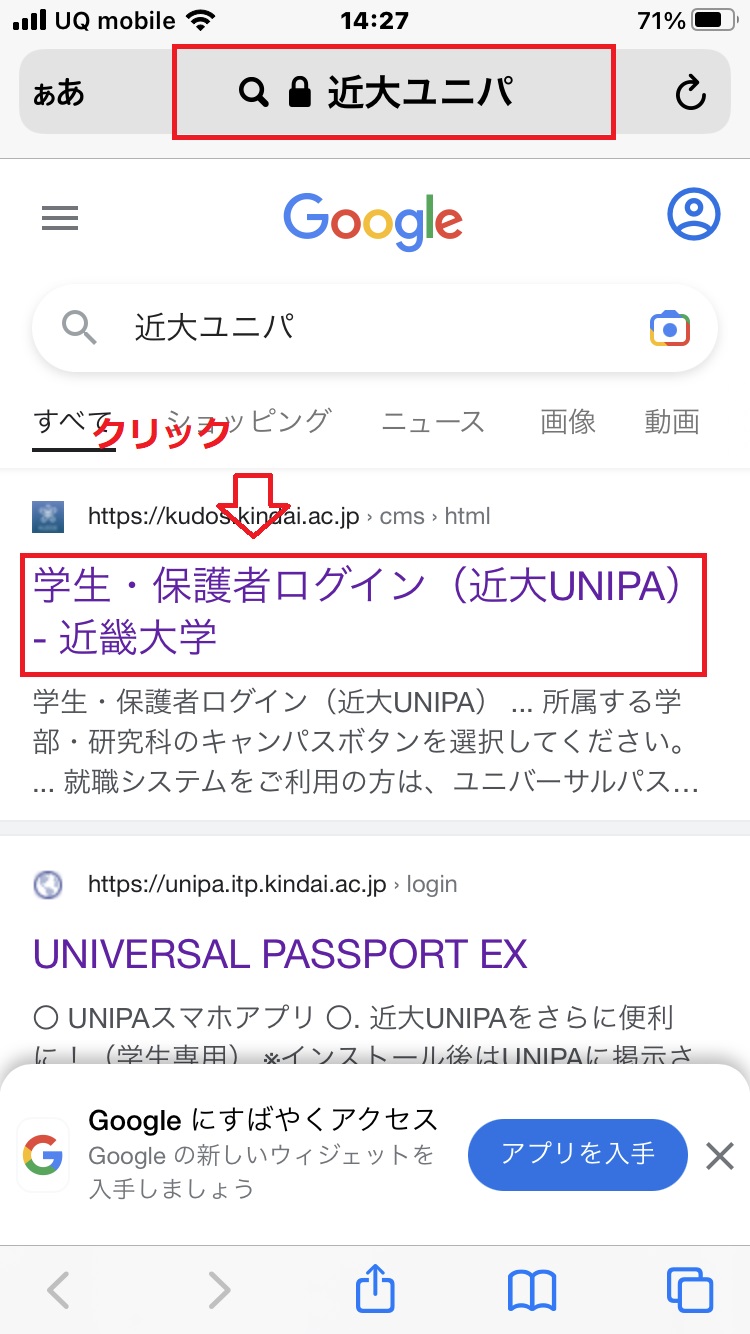
お子さんのキャンパスを選んでクリック
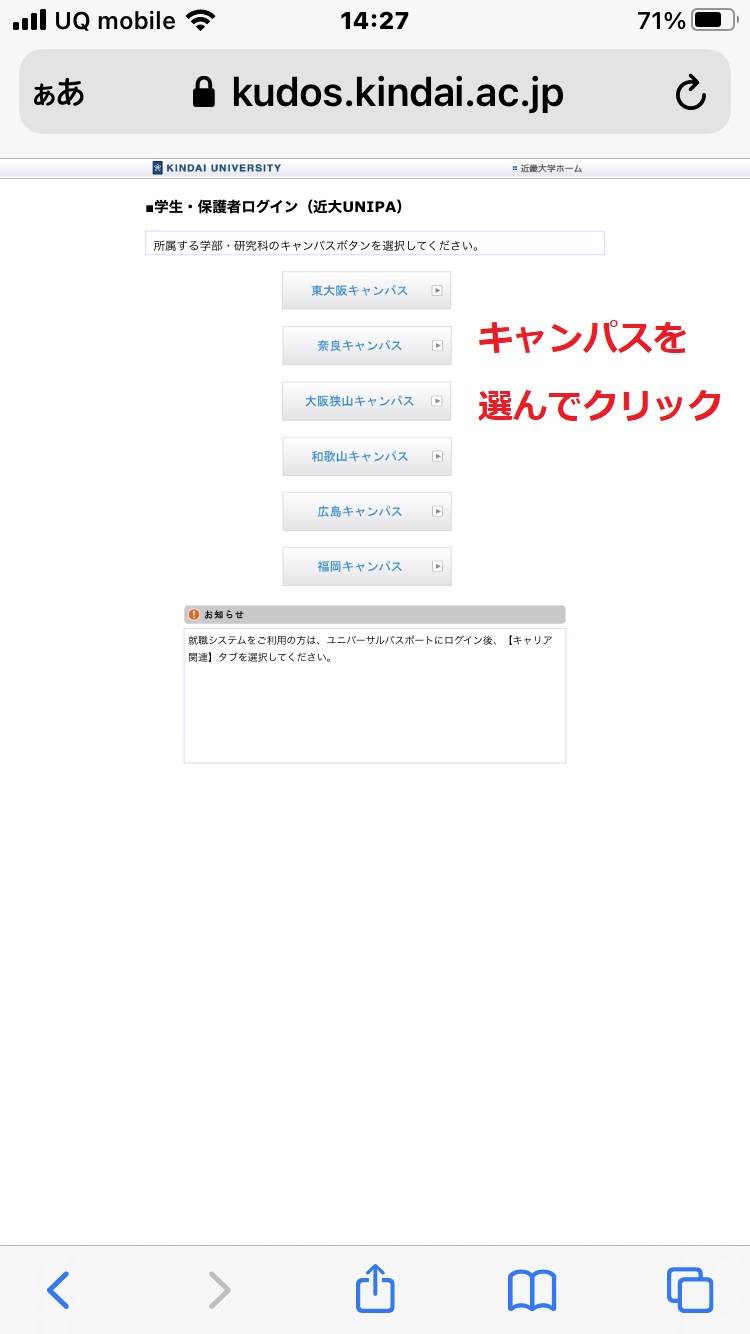
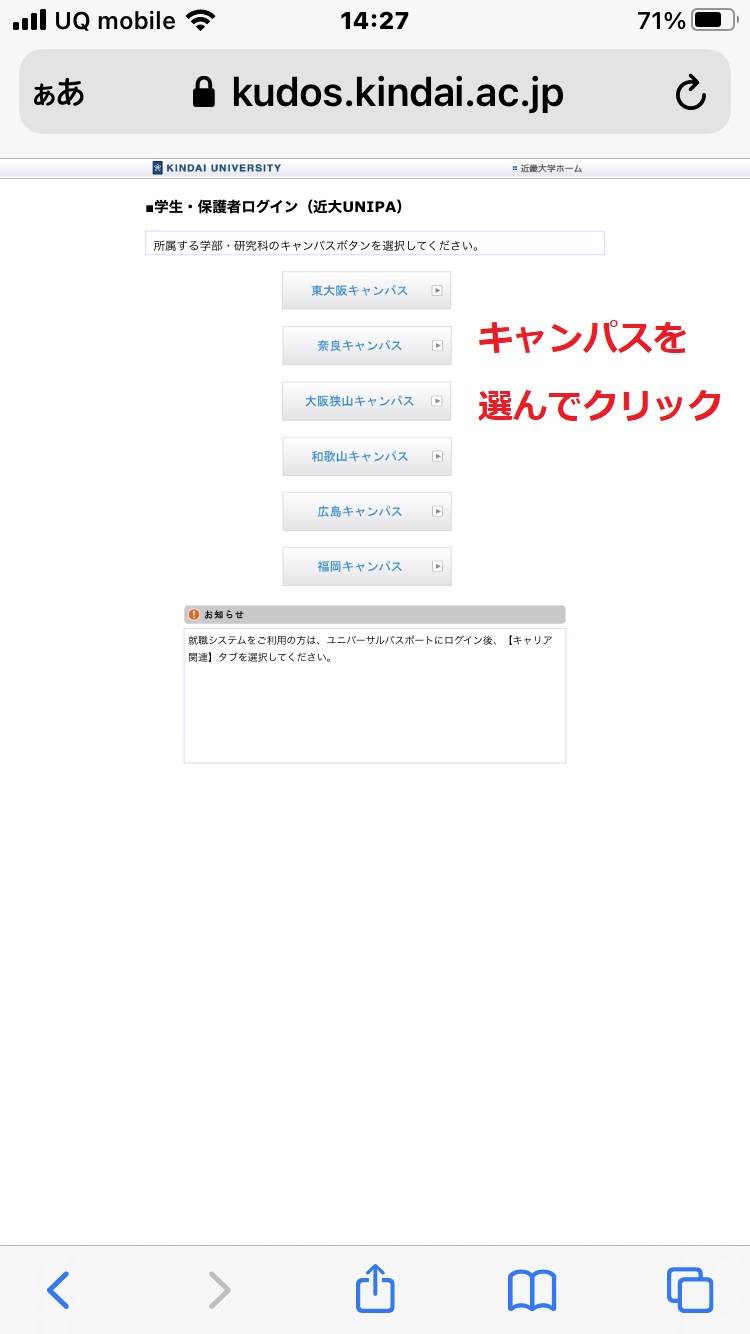
近大ユニパのログイン画面を下にスクロール→「スマートフォンのログインはこちら」をクリック
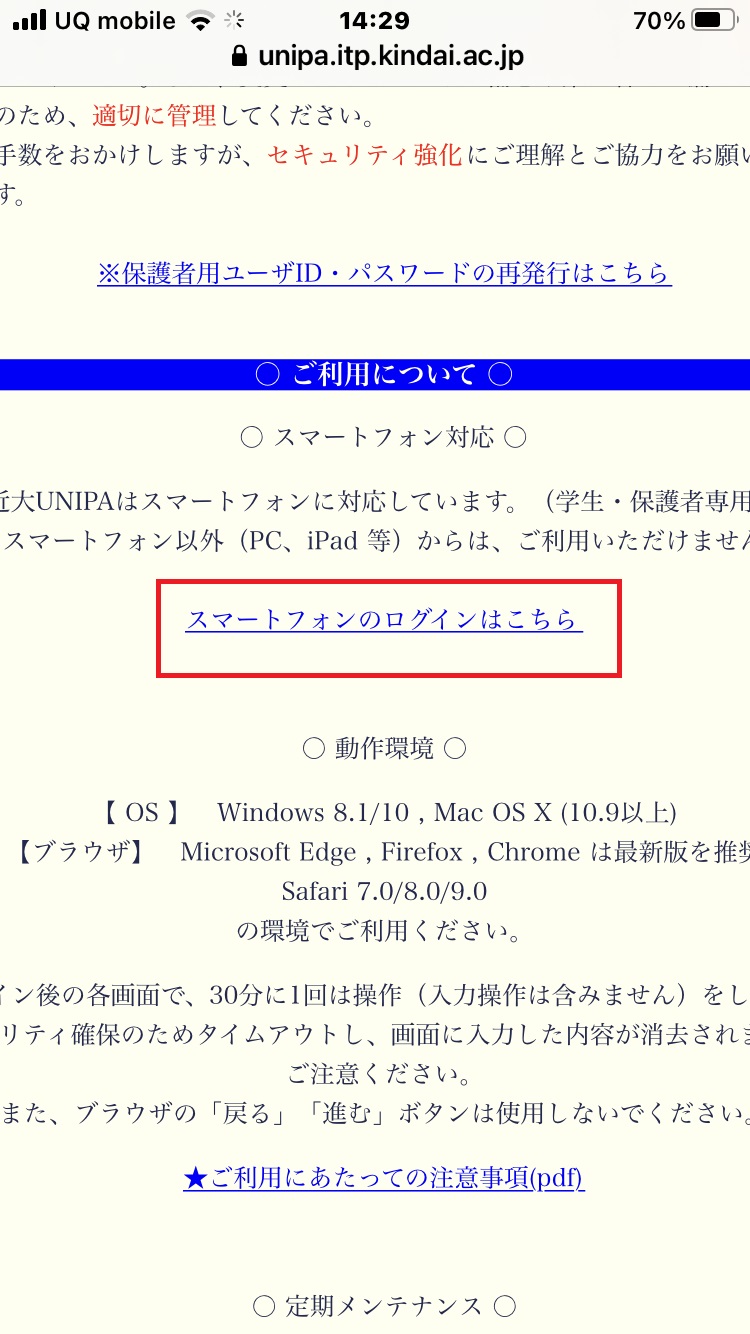
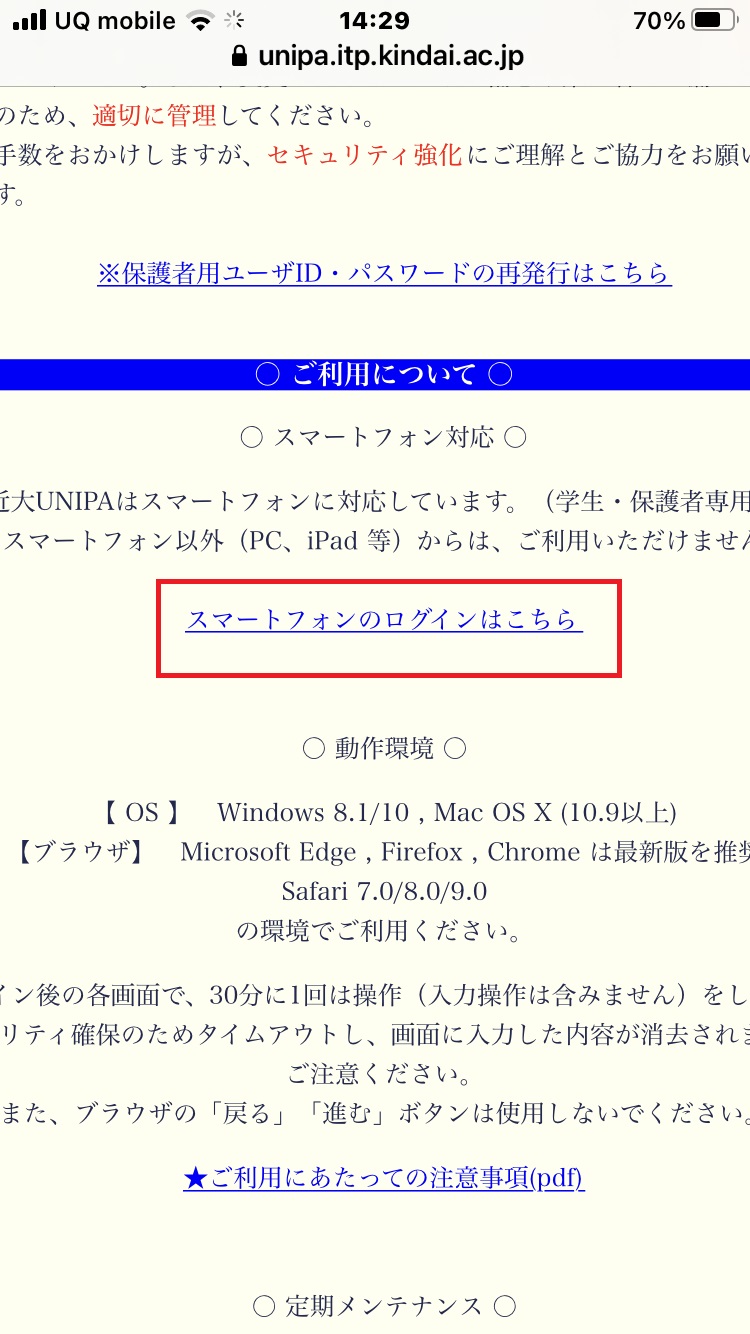
「USER ID」と「PASSWORD」を入力→ログイン
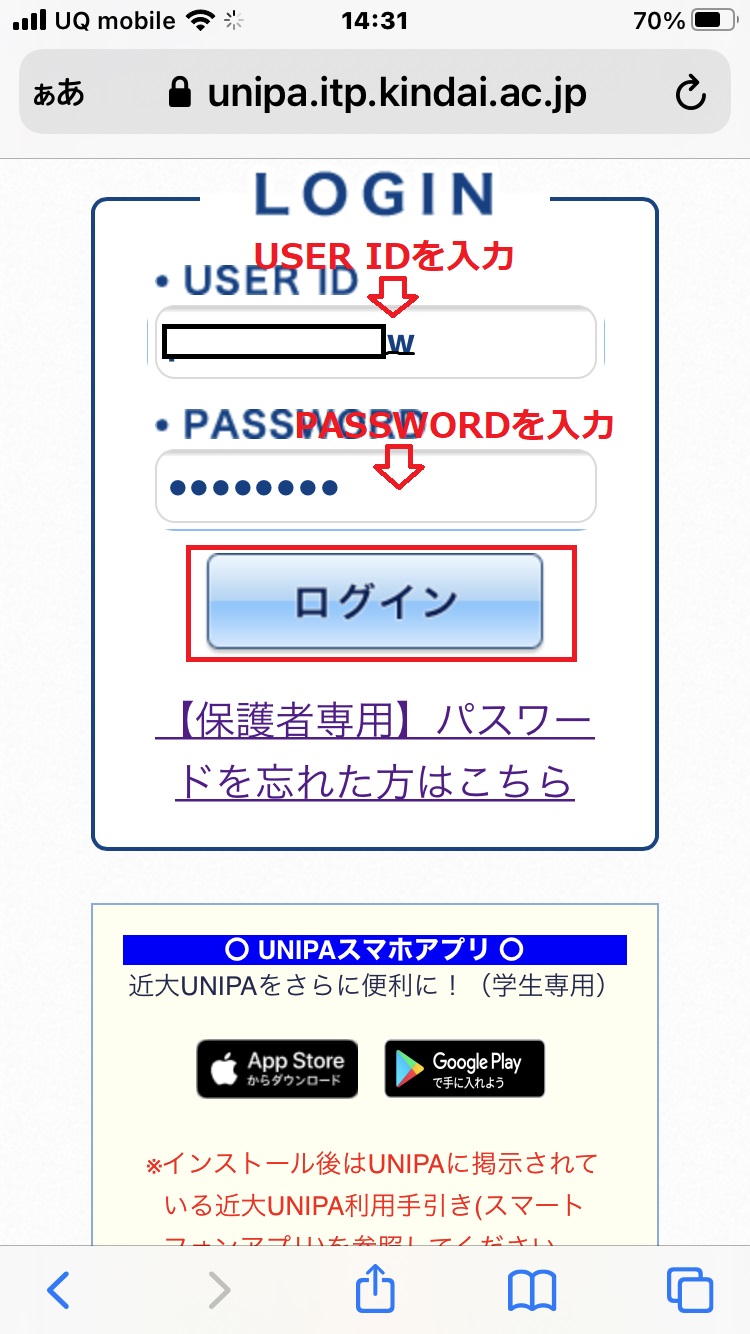
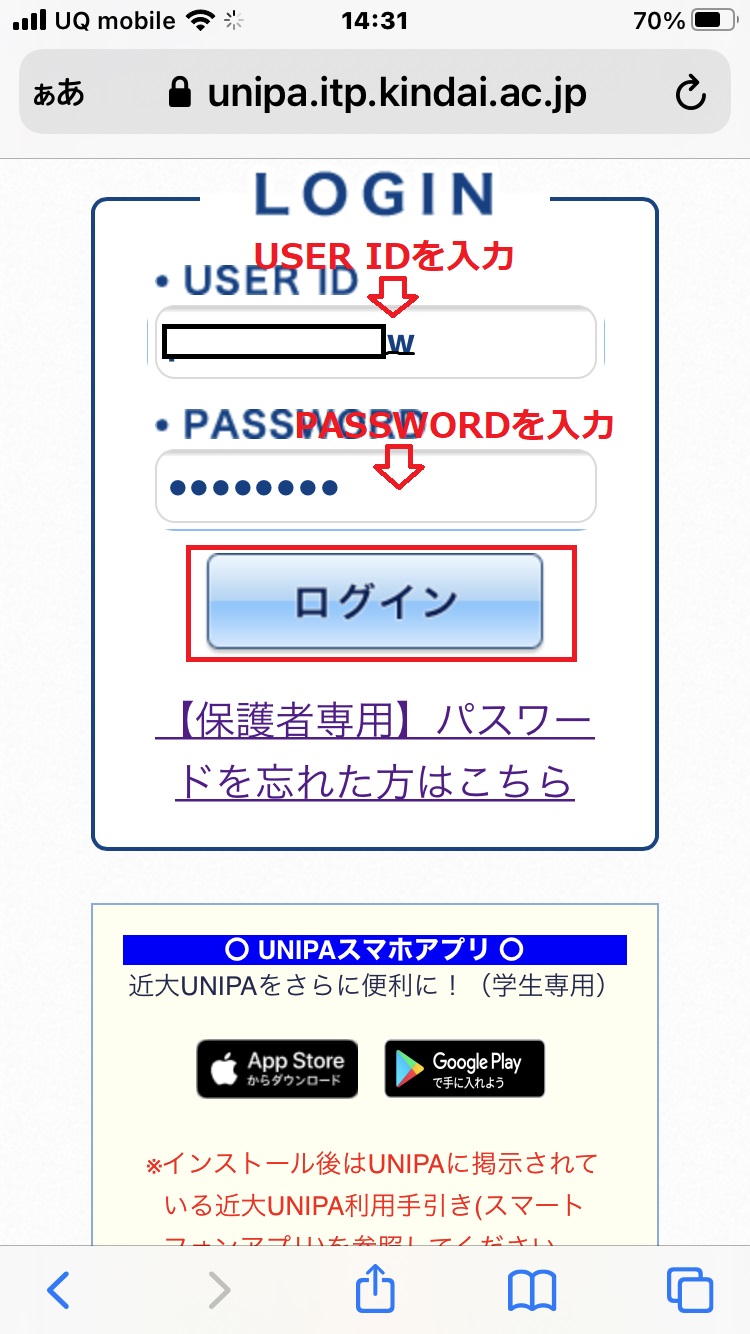
学費振込PDFダウンロード
「学費振込」をクリック
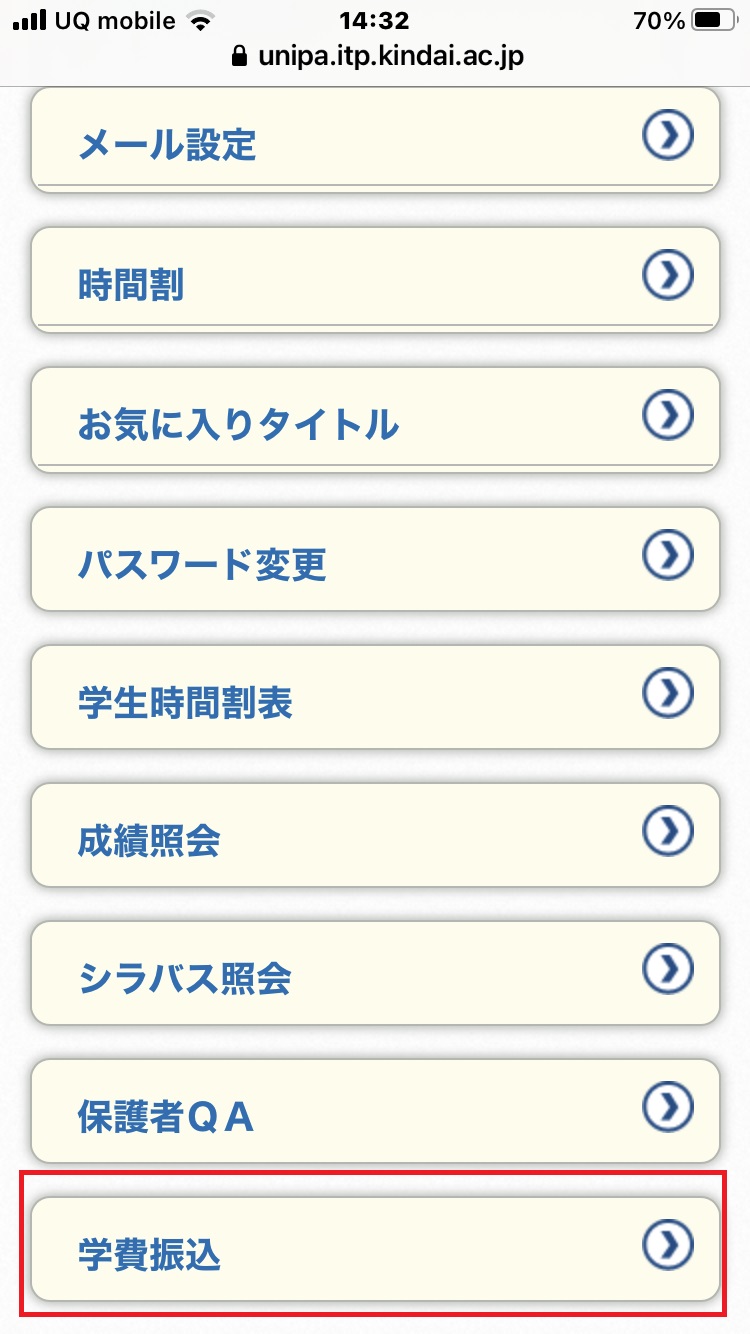
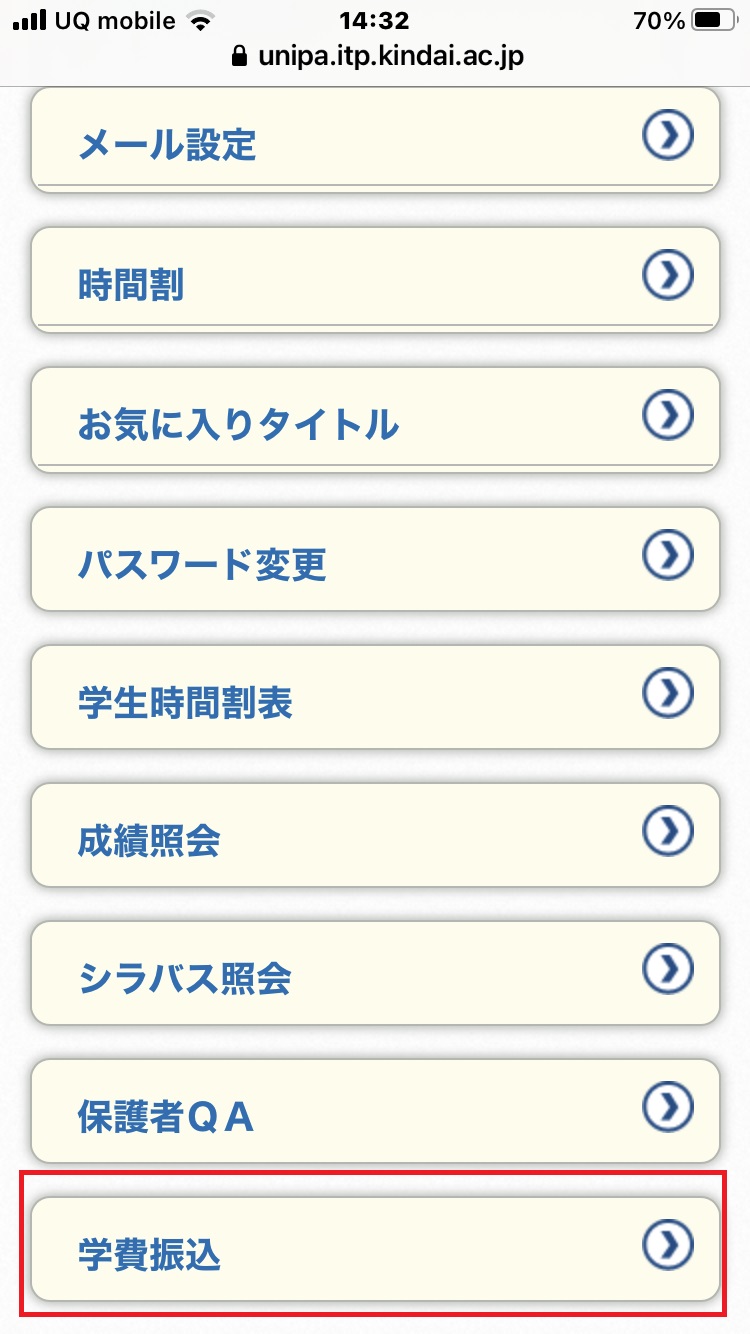
学費振込用WEBサイトを下にスクロール→同意にチェック→「学費一覧画面へ」をクリック
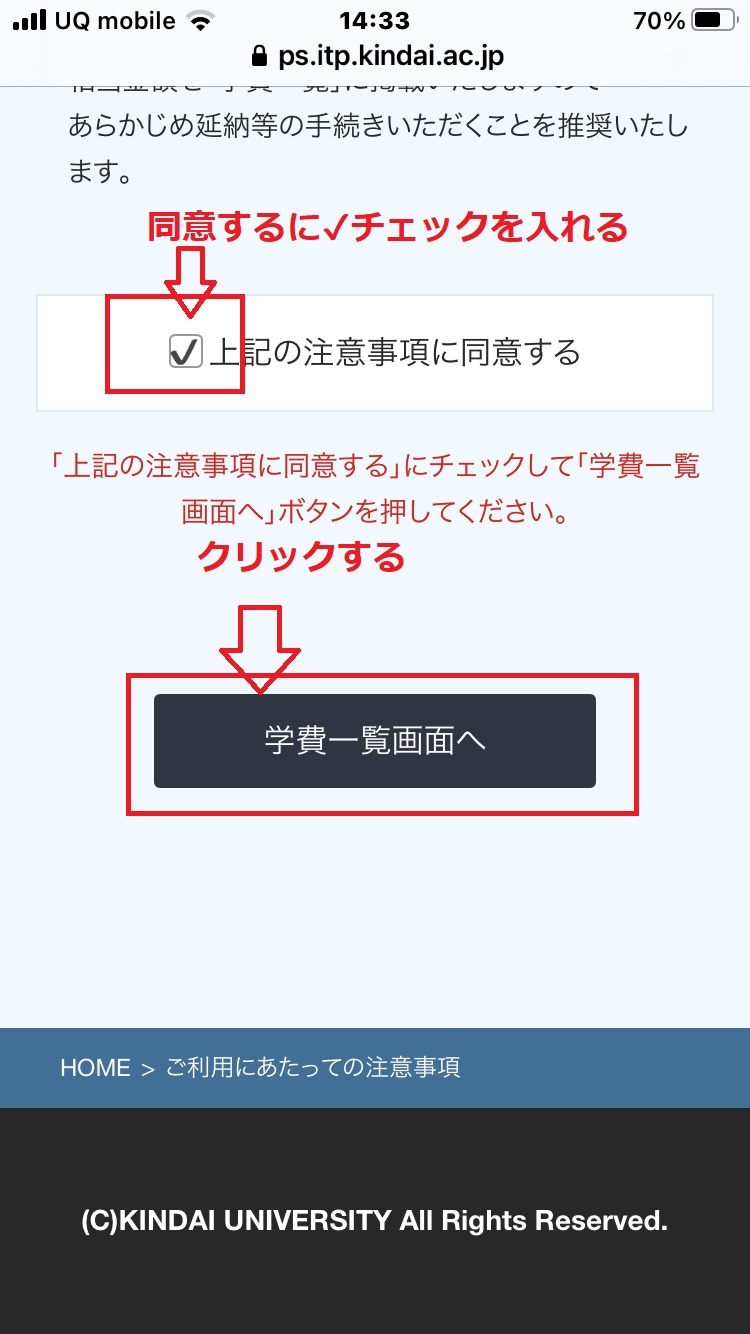
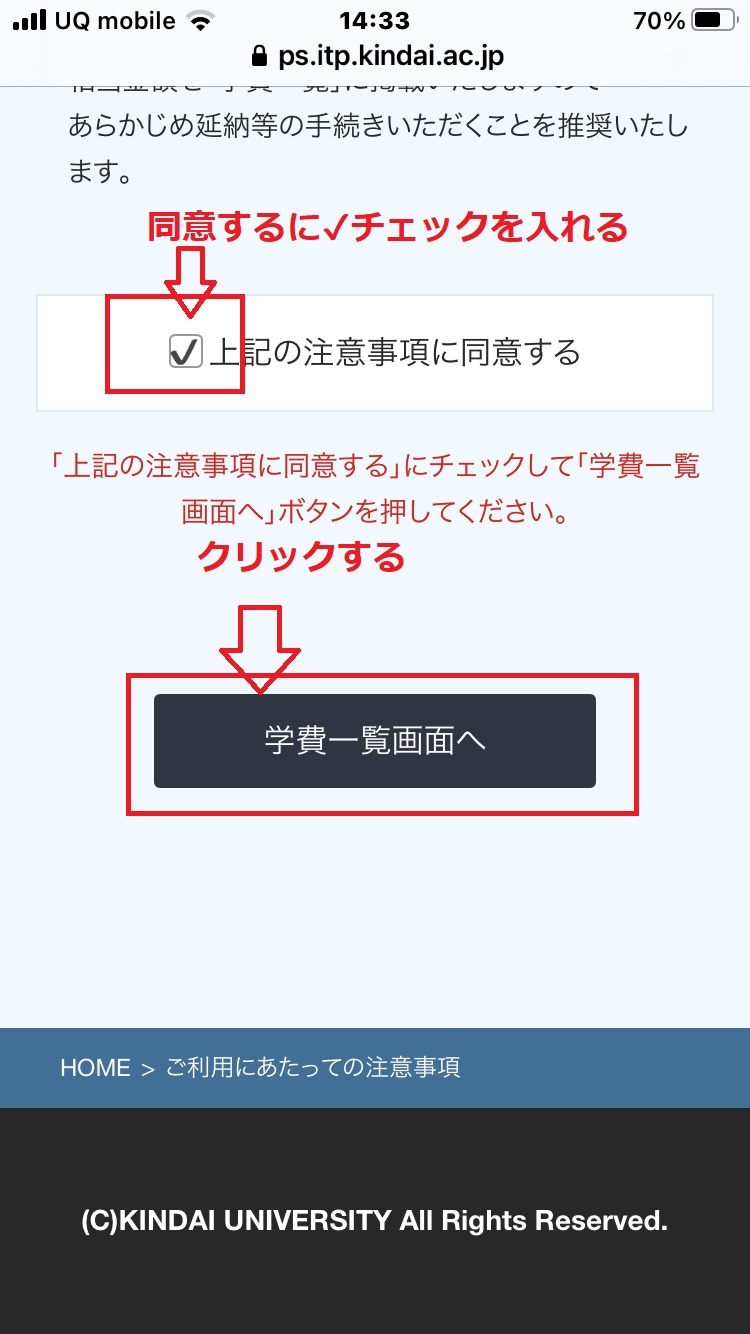
お子さんのお名前を確認→「学費ダウンロード」をクリック
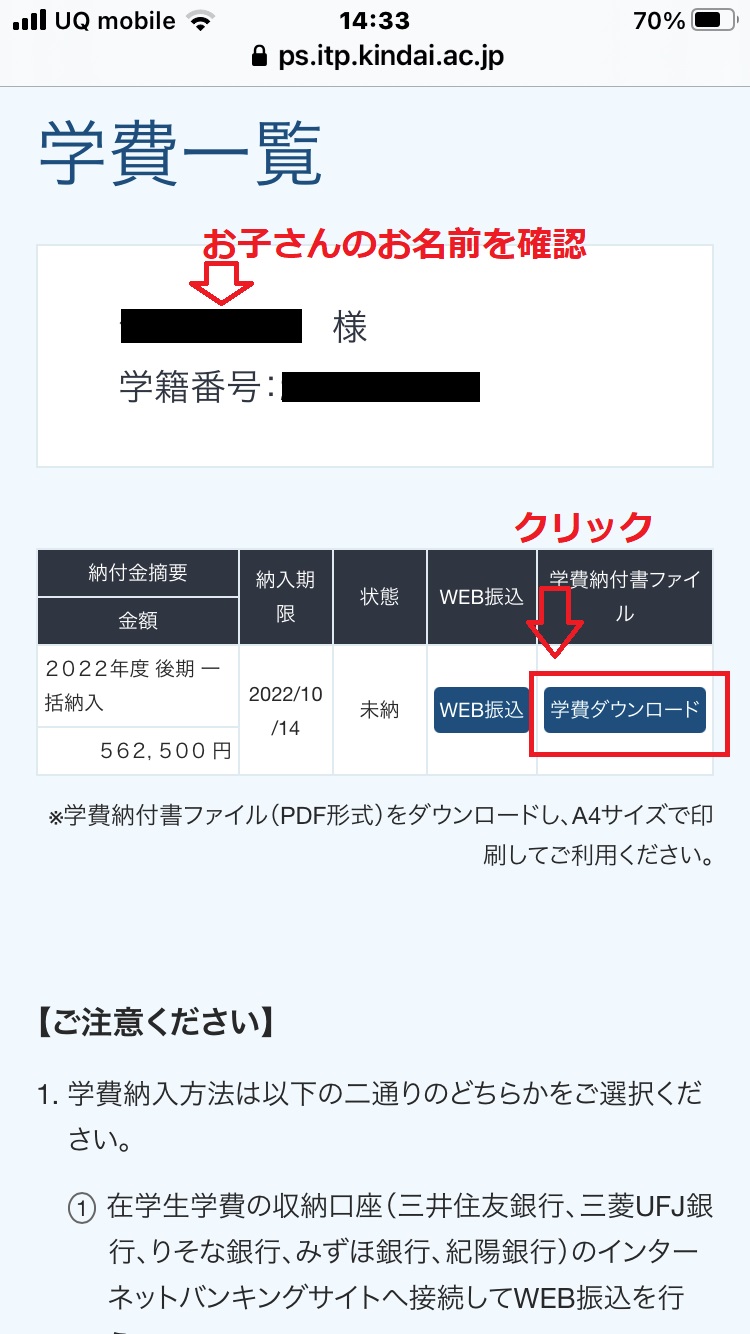
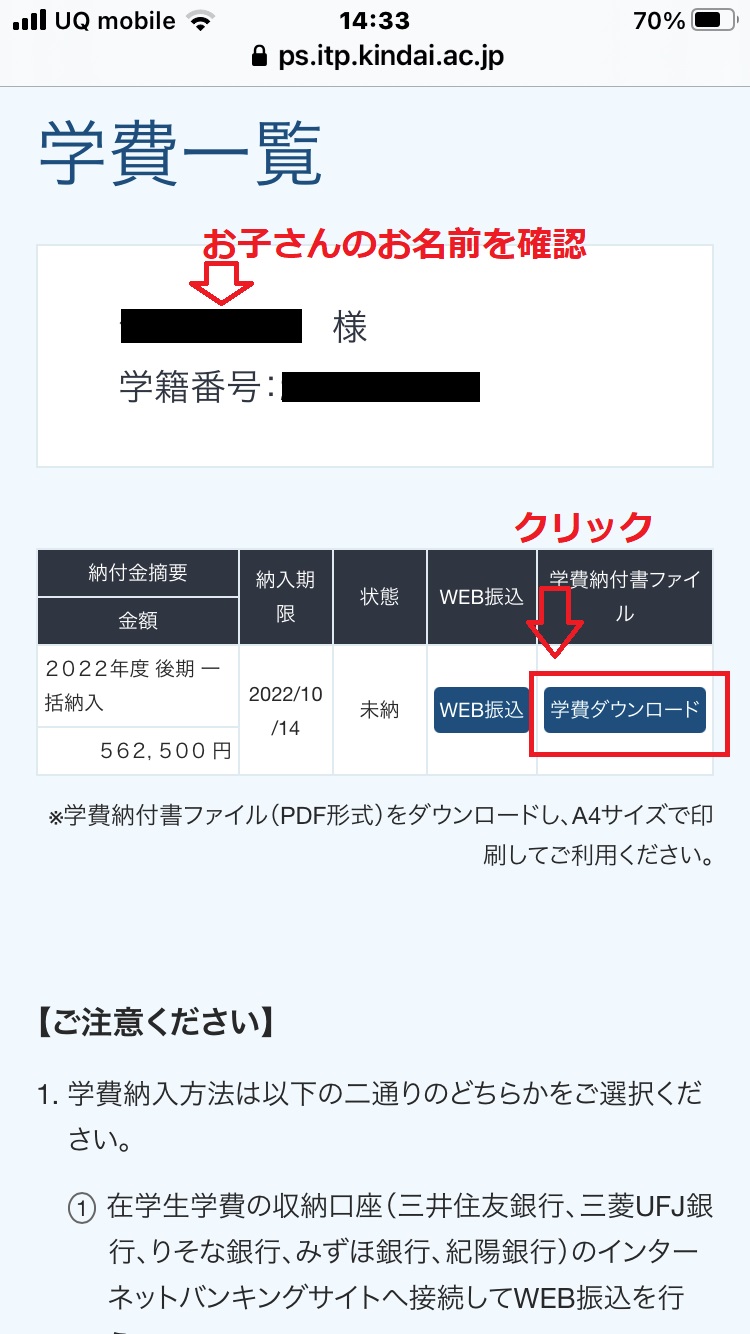
画面を下にスクロール→「学費納付書ファイルダウンロード」をクリック
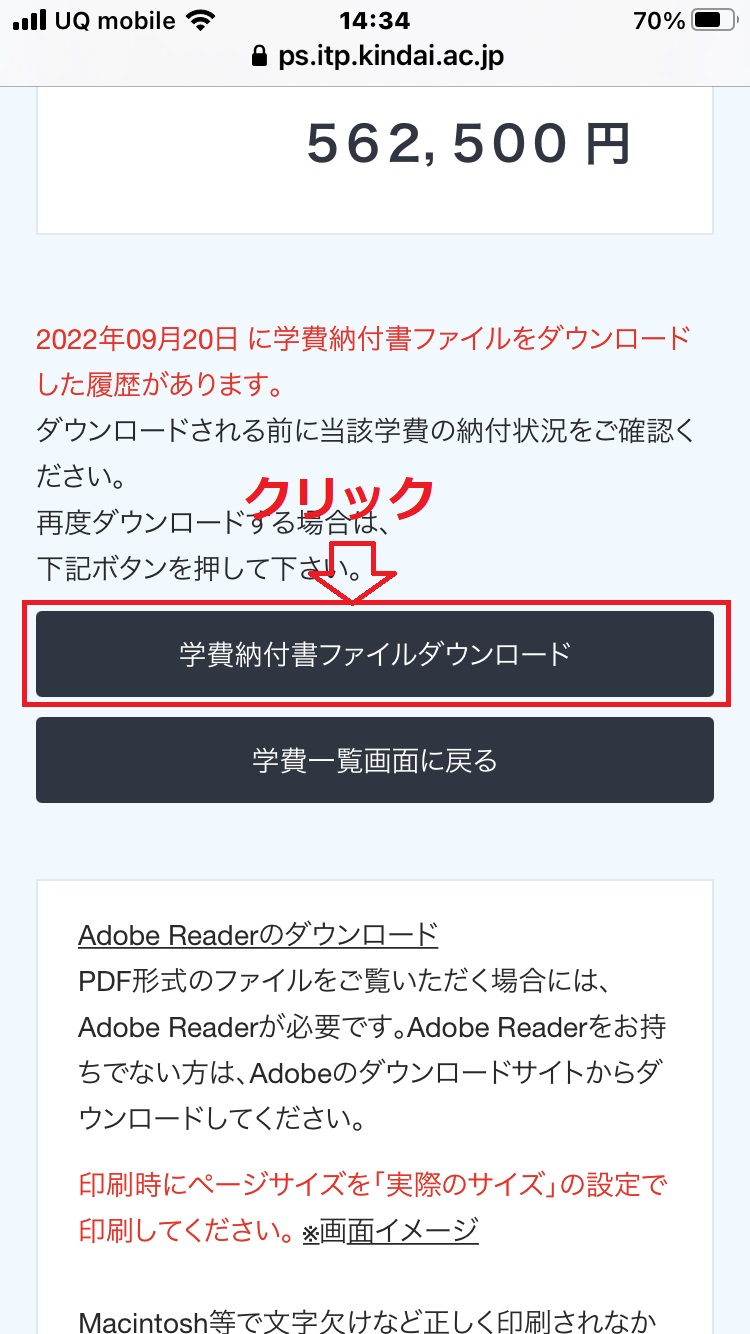
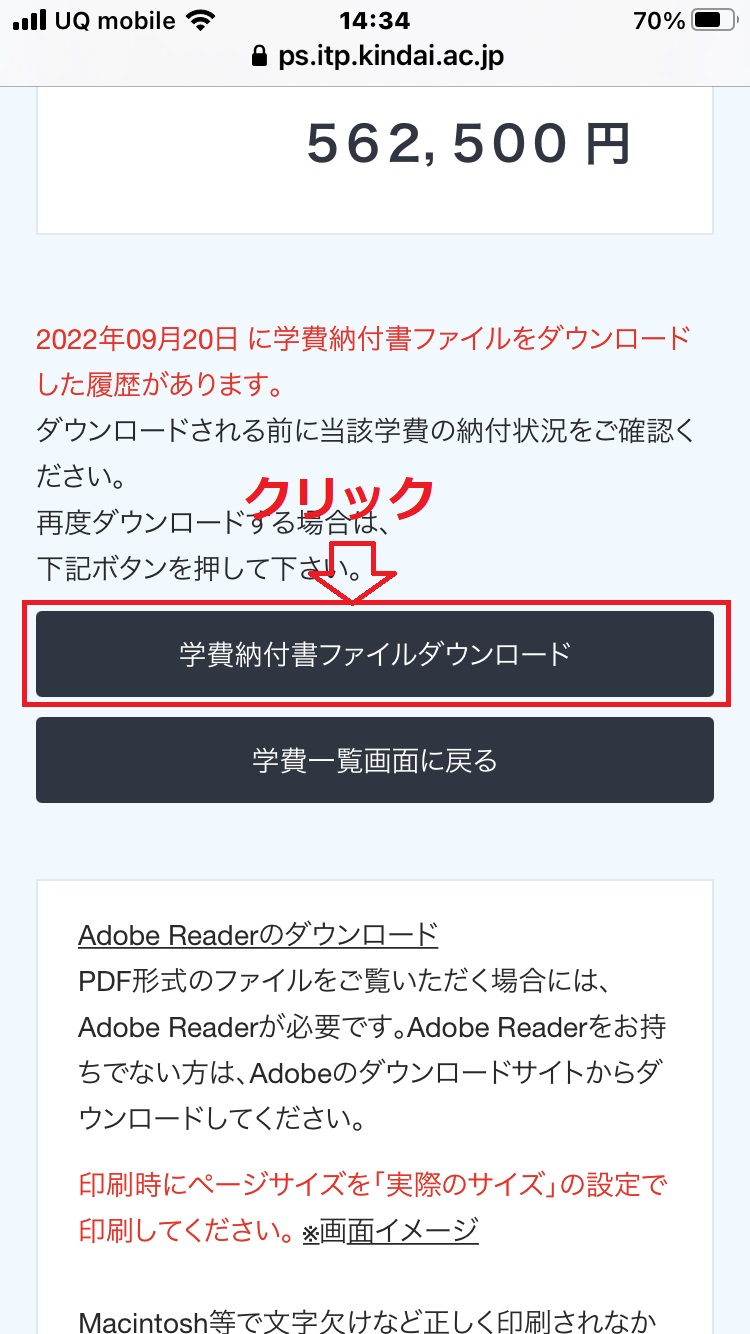
PDFファイルがダウンロードされました
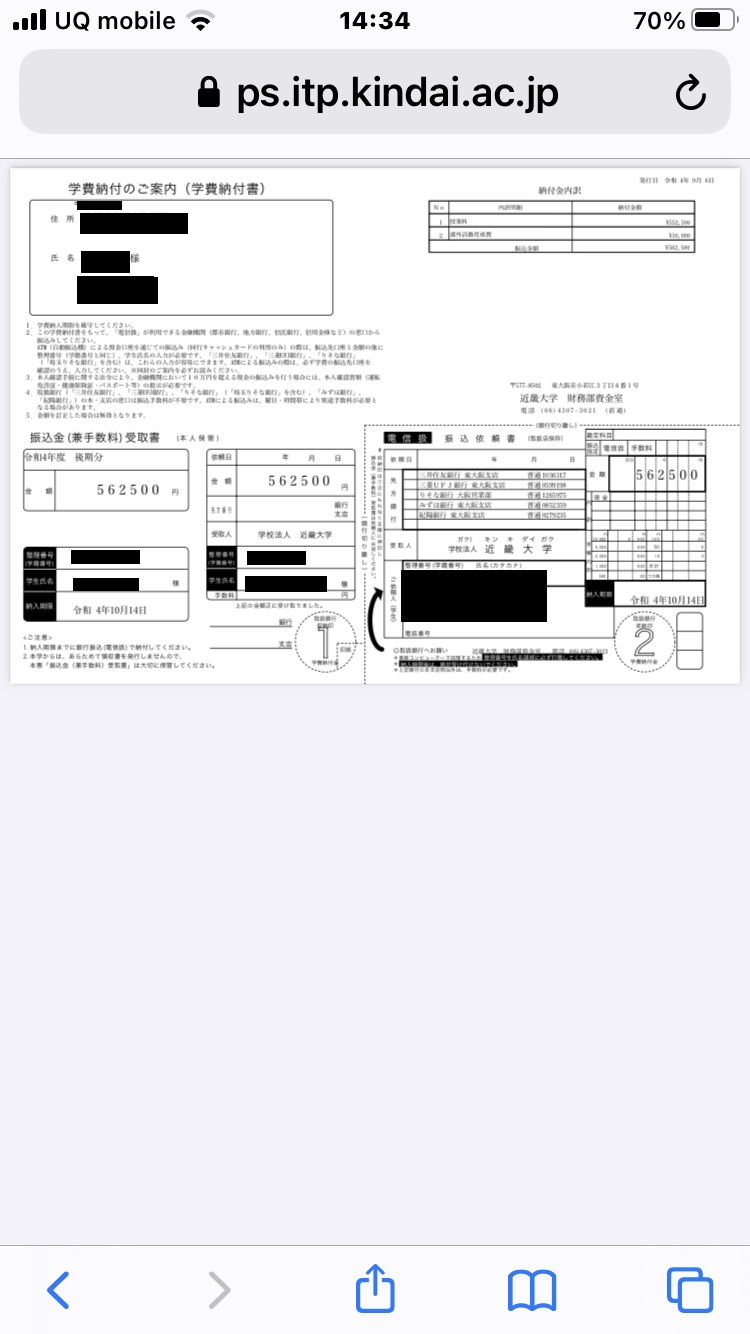
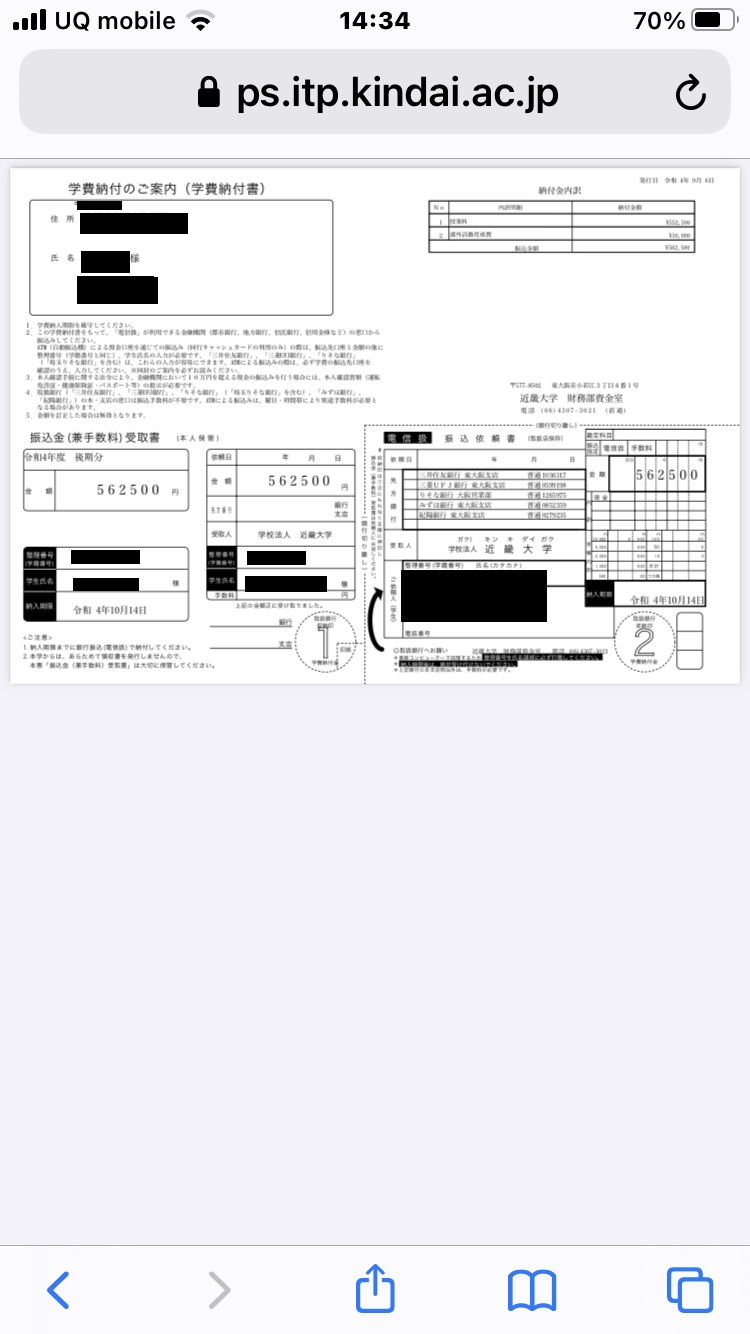
ダウンロードしたPDFファイルを確認したい場合は!
ファイルをクリック
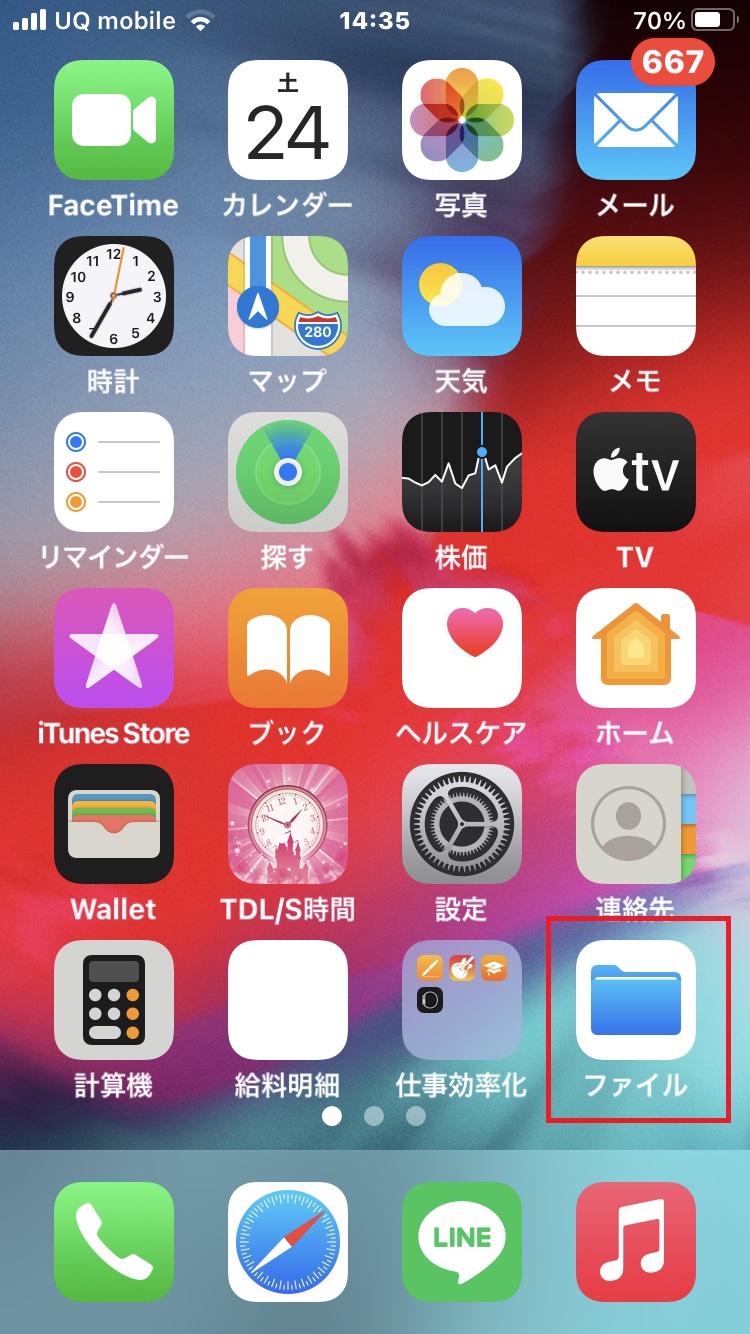
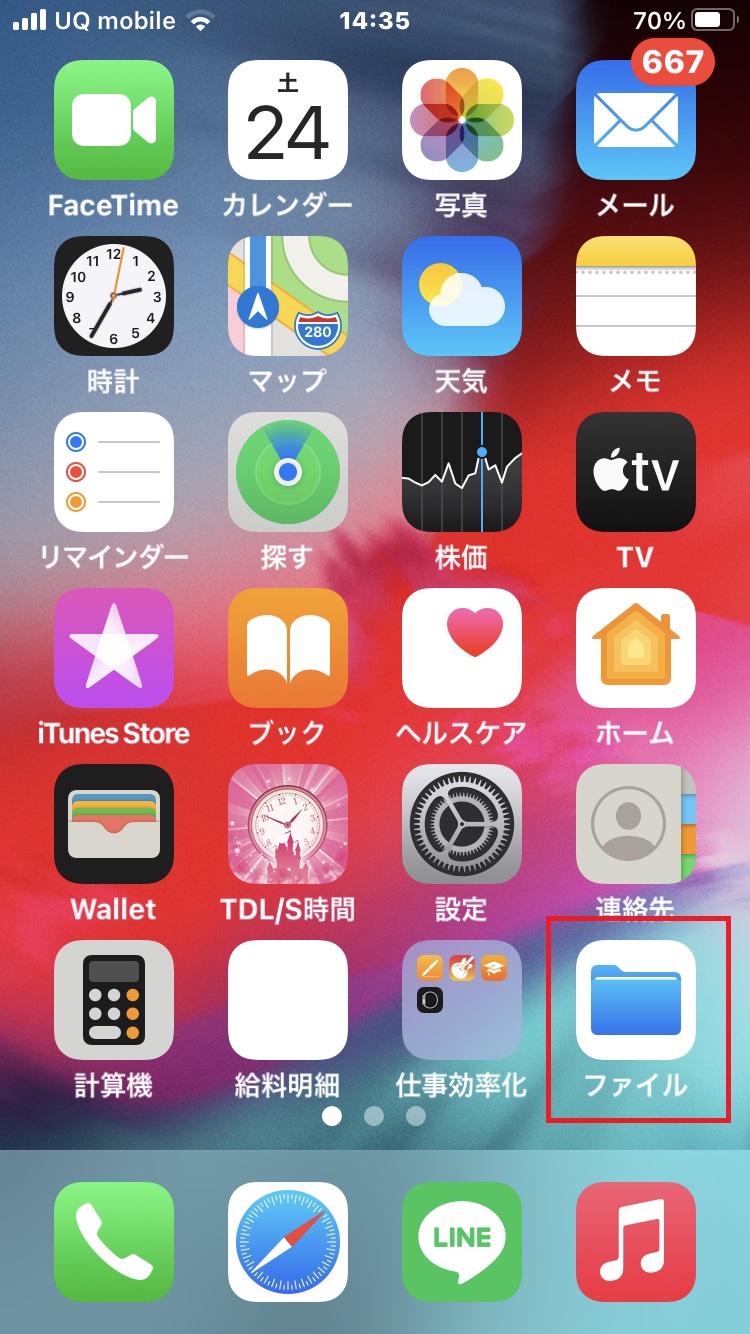
「最近使った項目」をクリック
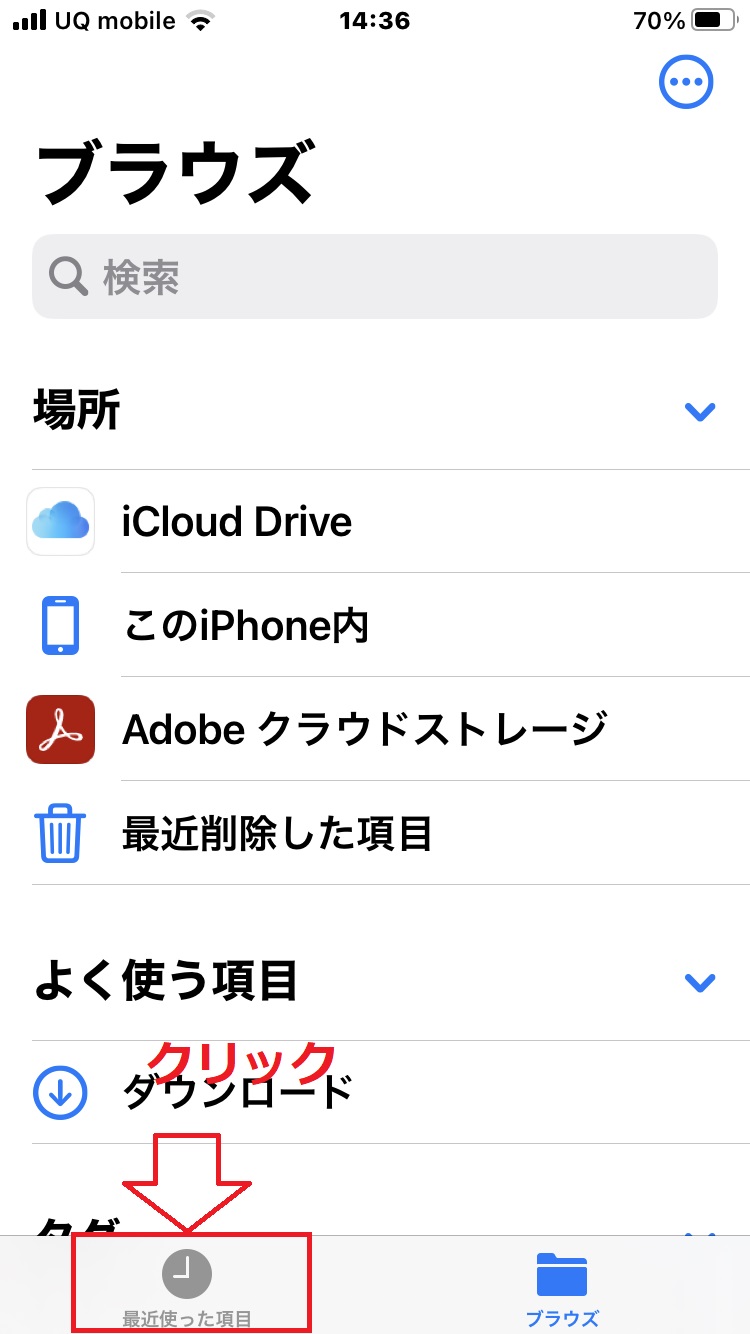
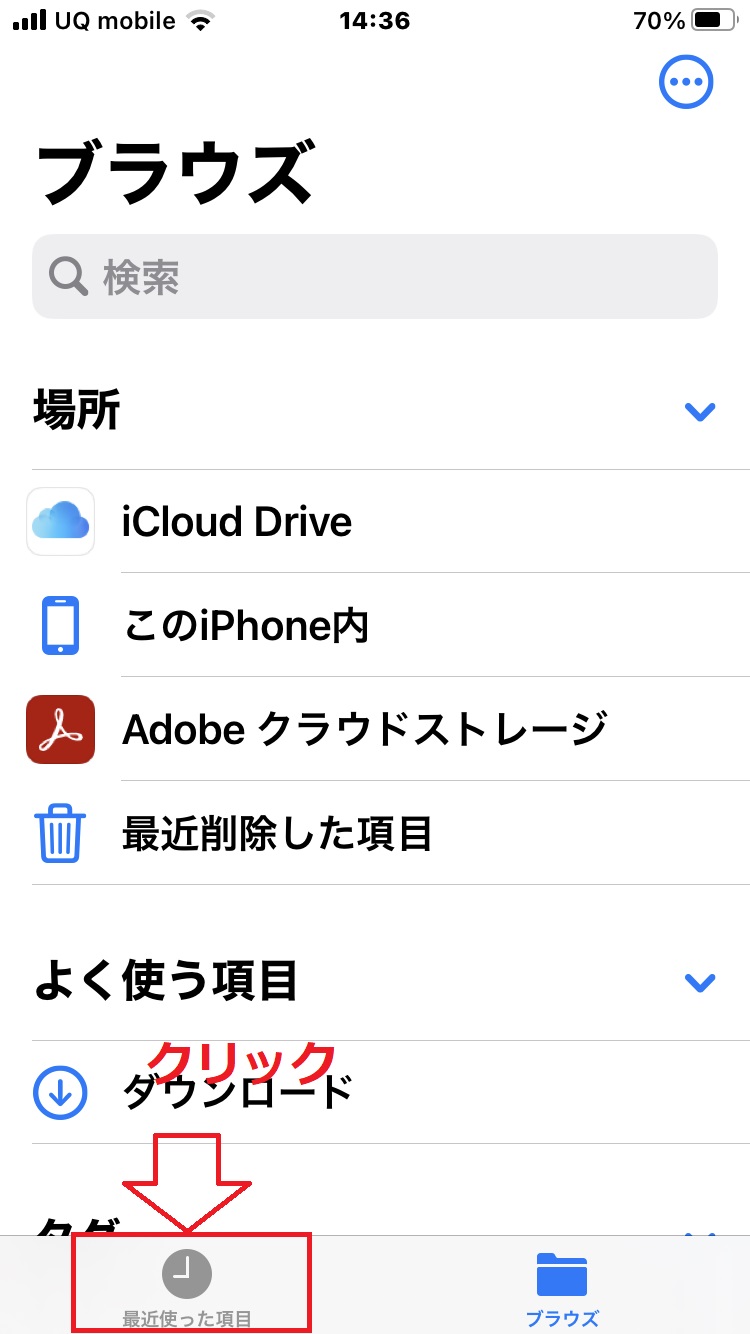
あとは学費納付書のPDFファイルをプリントして銀行窓口などで振り込みをして終了となります。
プリンターを持っていないと言う方には、スマホアプリのかんたんnetprintがオススメです。
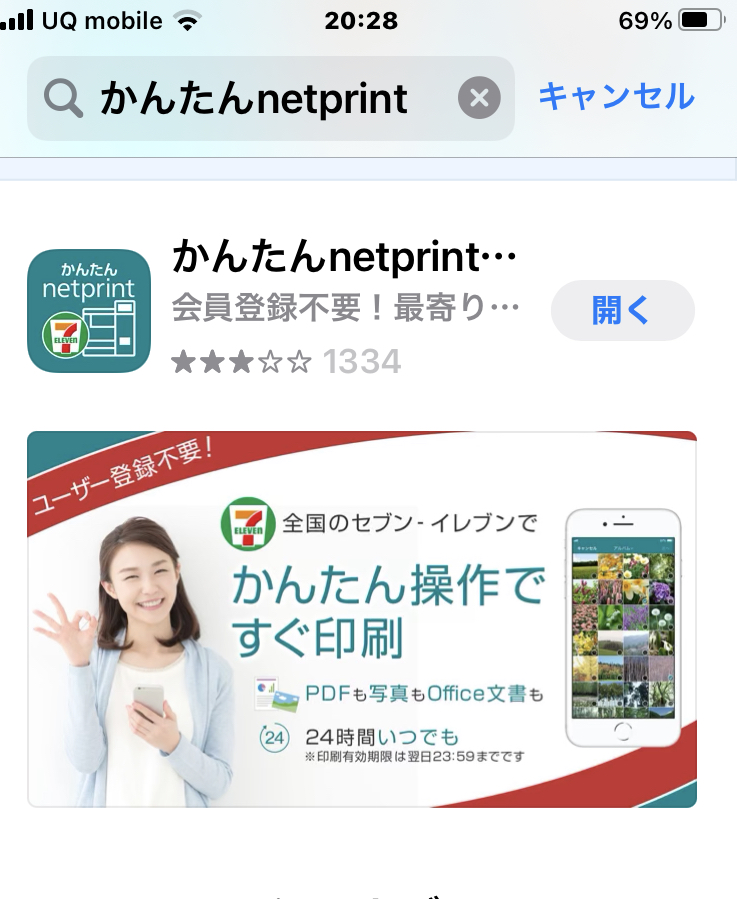
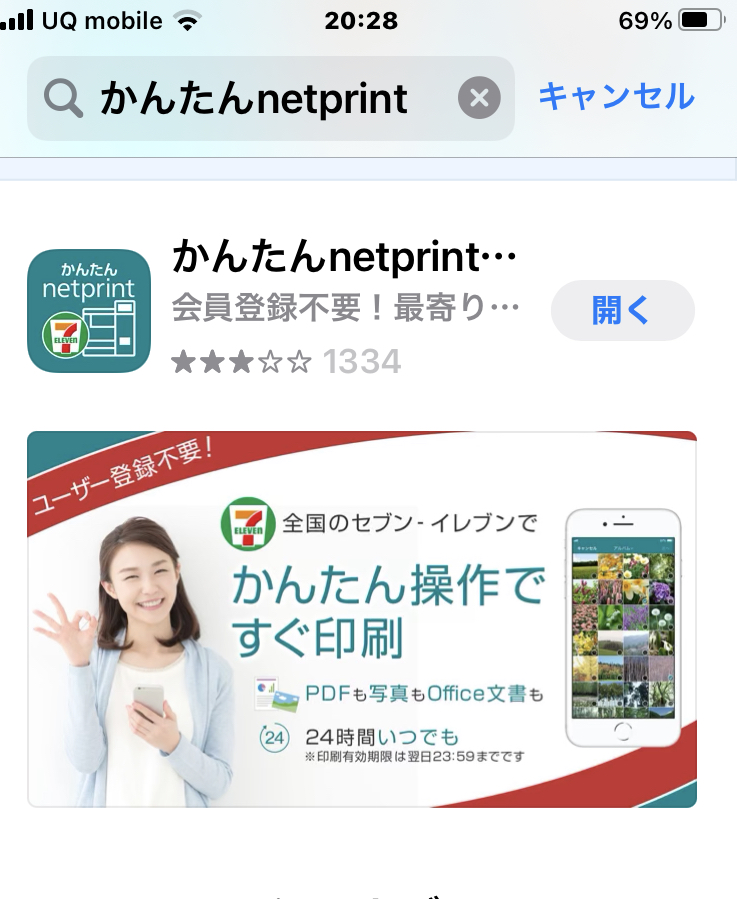
全国のセブンイレブンで使えて操作も簡単でとても便利ですよ!
学費納付書のPDFダウンロードはうまくできましたか?
最後までお読みいただきありがとうございました。


